U communiceert met buffers wanneer u Emacs gebruikt. Een buffer kan het beste worden omschreven als een container voor tekst of gegevens. Het is een Emacs-eenheid waarmee u de gegevens of tekst kunt bekijken, bewerken en manipuleren. Elk geopend bestand in uw Emacs is gekoppeld aan een buffer. Zelfs wanneer met Lisp-expressies wordt gewerkt, worden ook deze beschouwd als niet-bestandsgegevens en vallen ze nog steeds onder buffers die worden weergegeven als scratch-buffers.
Met Emacs beschikt u over de huidige buffer, de container die u momenteel gebruikt en de andere containers die zijn geopend voor andere activiteiten. Bovendien kunt u tegelijkertijd met meerdere buffers werken door indien nodig tussen deze te schakelen. Hoe kunt u een buffer sluiten die u niet langer nodig heeft? Dat zoeken we uit!
Drie manieren om de Emacs-buffers te sluiten
Er zijn drie gebruikelijke manieren om de buffers in Emacs te sluiten. Elke methode is toepasbaar op basis van wat uw doel is. Het kan bijvoorbeeld zijn dat u de actieve of specifieke buffer wilt sluiten. Wat je doel ook is, elk van de andere drie methoden die in dit bericht worden gepresenteerd, zal voor jou werken.
Voordat we bespreken hoe u de Emacs-buffers kunt sluiten, is de eerste stap het controleren van uw huidige actieve buffers. Gebruik daarvoor het commando “C-x c-b”. De ‘C’ vertegenwoordigt de ‘Ctrl’-toetsenbordtoets. Druk dus op 'Ctrl + x' en laat los. Druk vervolgens op “Ctrl + b” en laat los om de beschikbare open buffers voor uw case weer te geven.
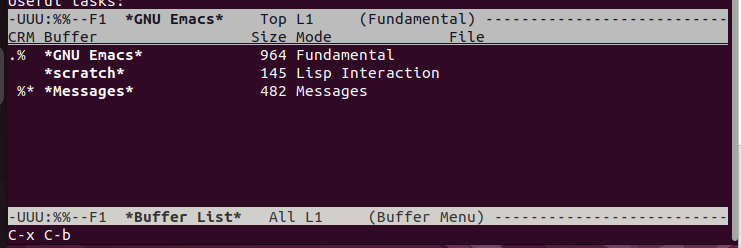
Nu we hebben gezien hoe je de open buffers kunt weergeven, gaan we kijken naar de drie methoden om de Emacs-buffers te sluiten.
Methode 1: Een actieve buffer doden
De eenvoudigste manier om de actieve buffer te sluiten is door het commando “kill-buffer” te gebruiken. Wanneer de opdracht wordt uitgevoerd, wordt u gevraagd de standaardbuffer te sluiten en de naam ervan weer te geven om te bevestigen dat dit de juiste buffer is die u wilt sluiten.
Druk op de opdracht “M-x” en typ “kill-buffer”. U krijgt een venster zoals hieronder weergegeven, waarin de huidige standaardbuffer voor uw geval wordt weergegeven. Om het te sluiten, drukt u op de toets 'Enter'.
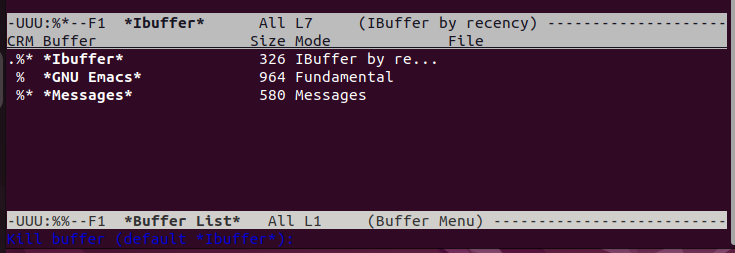
Vervolgens kunt u de beschikbare buffers weergeven om te bevestigen dat u de standaard/huidige buffer met succes hebt gesloten.
Voor ons geval hebben we de “Ibuffer” -buffer gesloten. De volgende lijst bevestigt dat we de buffer niet langer open hebben.

Methode 2: De Ibuffer-optie gebruiken
Met het commando “ibuffer” kunt u de Emacs-buffer interactief sluiten. Met deze optie kunt u een of meer buffers opgeven die u wilt sluiten. De interactieve modus geeft u toegang tot verschillende opties om de doelbuffer te markeren en deze te sluiten.
Begin door op de opdracht “M-x” te drukken en typ “ibuffer”. Het interactieve venster wordt geopend en ziet eruit zoals hieronder weergegeven. Het toont de beschikbare buffers en andere gerelateerde informatie.
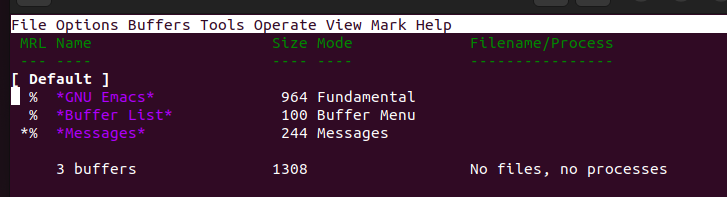
Gebruik de pijltjestoetsen om door de lijst te bladeren. Wanneer u de buffer vindt die u wilt sluiten, drukt u op “m” om deze te markeren. U zult de kleurverandering op de gemarkeerde buffer opmerken, wat aangeeft dat deze klaar is om te worden verwijderd. U kunt meerdere buffers markeren, maar voor dit voorbeeld hebben we er slechts één geselecteerd.
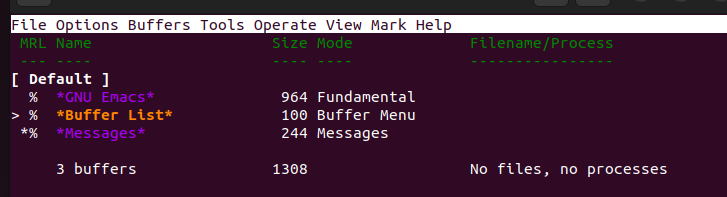
Om de geselecteerde buffer te sluiten, drukt u op “D”. U wordt gevraagd te bevestigen dat u de geselecteerde buffer wilt sluiten. Druk op “y” om het proces te voltooien.

U zult onmiddellijk merken dat de buffer wordt gesloten en dat de wijzigingen zullen worden weerspiegeld in het geopende venster. We hebben nu twee beschikbare buffers voor onze zaak, wat bevestigt dat we erin zijn geslaagd de eerder gemarkeerde buffer te sluiten.
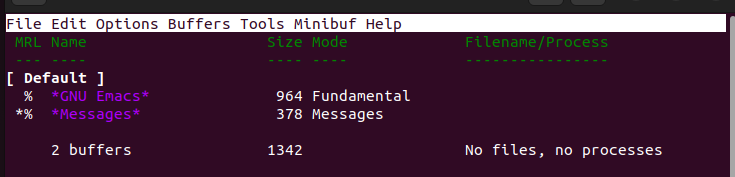
Methode 3: Een specifieke buffer sluiten
Met het commando “kill-buffer” kunt u de buffernaam opgeven die u wilt sluiten in plaats van de standaardbuffer te sluiten. Laten we eerst de beschikbare buffers opsommen.

Druk vervolgens op de opdracht “M-x” en typ “kill-buffer”. Nadat u op de toets 'Enter' hebt gedrukt, typt u de naam van de buffer die u wilt sluiten. We hebben de “Help”-buffer voor onze zaak gesloten.
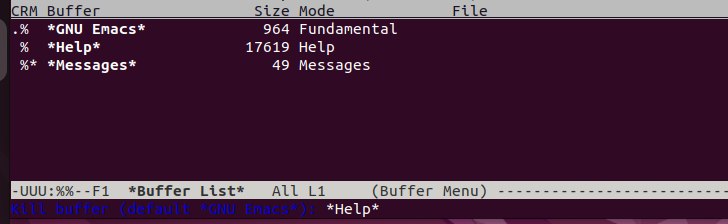
Als we de beschikbare buffers opnieuw controleren, kunnen we bevestigen dat we erin zijn geslaagd de “Help”-buffer te sluiten.

Dat is de derde methode om de Emacs-buffers te sluiten.
Conclusie
Als je in Emacs talloze open buffers hebt, wordt het sluiten ervan aanbevolen, vooral voor de niet langer benodigde buffers. We hebben de drie methoden besproken die u kunt gebruiken. Eerst hebben we geleerd hoe we de standaardbuffer kunnen sluiten. Vervolgens leerden we hoe we de buffers interactief konden sluiten. Ten slotte hebben we geleerd hoe we een specifieke buffer kunnen sluiten. Probeer de methoden en vind de ideale voor uw situatie.